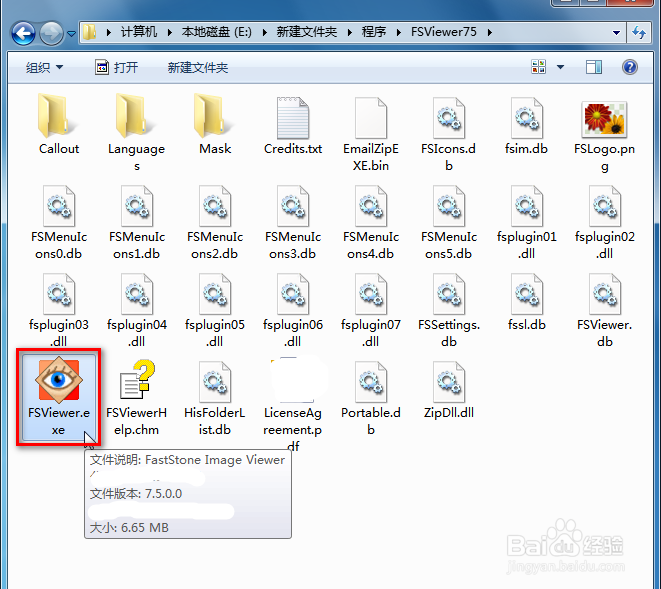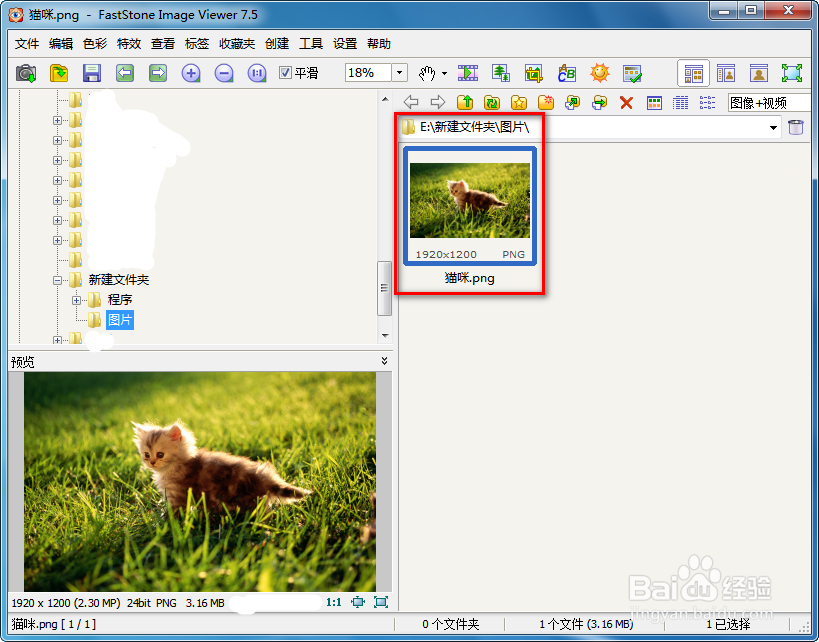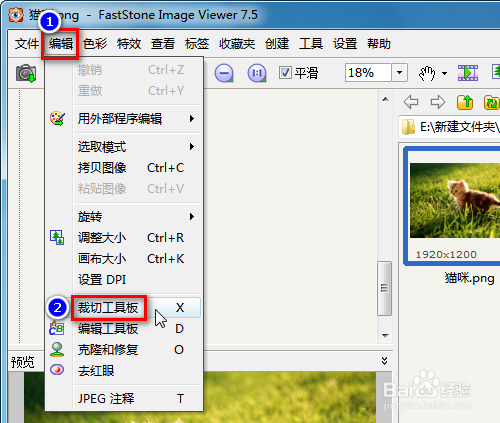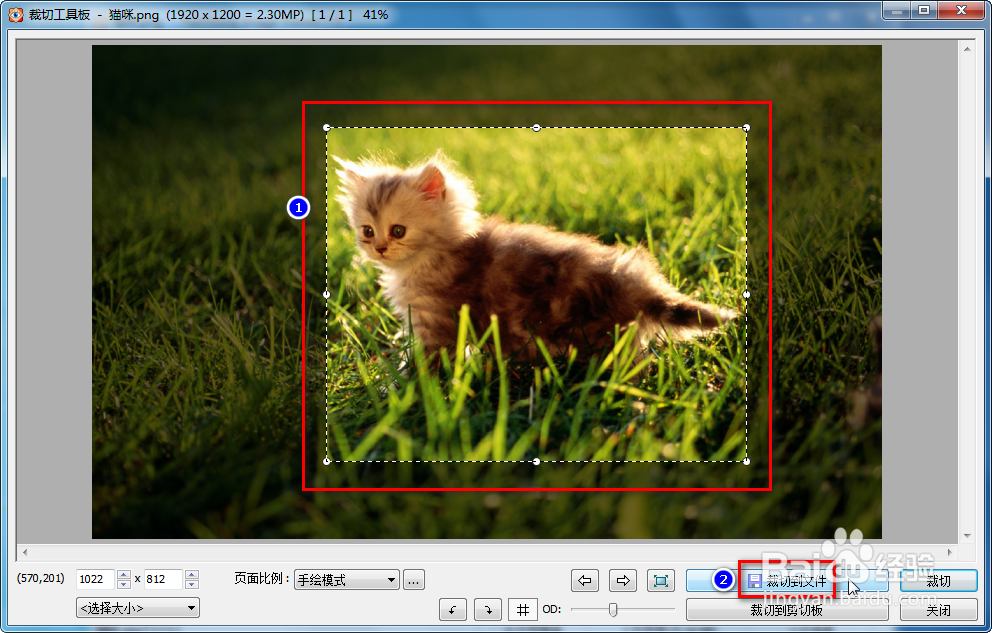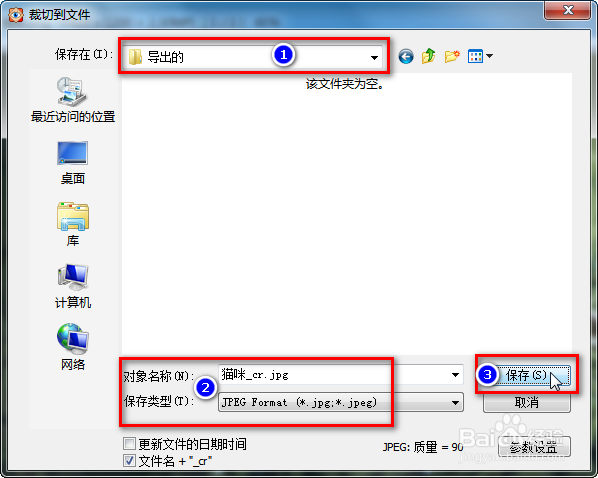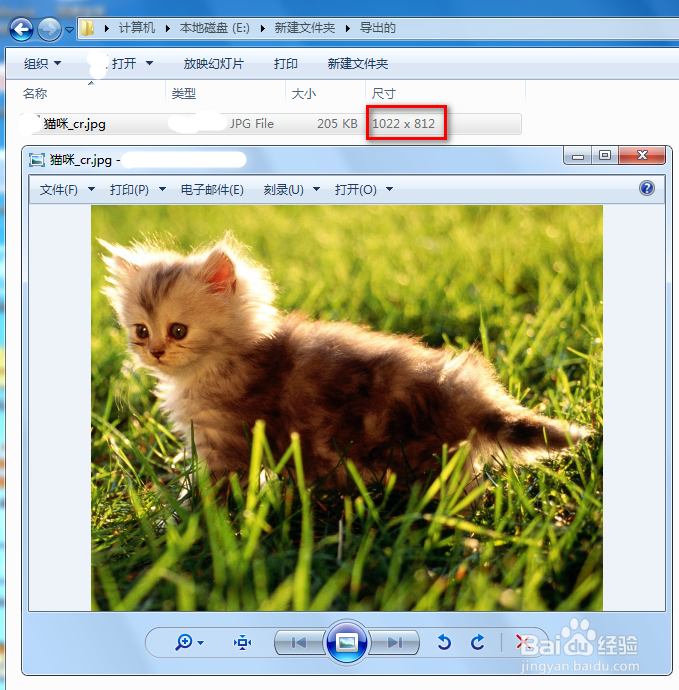用FSViewer裁剪任意图片文件
1、1.解压后,双击“FSViewer.exe”程序运行。
2、2.打开路径,选择一张png等任意支持的图片文件。
3、3.点“编辑 → 裁切工具板”。
4、4.按住鼠标左键,在图像中框选一个想要的区域并调整边界,点“裁切到文件”。
5、5.选择路径,保存类型选择“JPEG(jpg)”,输入对象名称,点“保存”按钮。
6、6.查看裁剪后的图片文件。
声明:本网站引用、摘录或转载内容仅供网站访问者交流或参考,不代表本站立场,如存在版权或非法内容,请联系站长删除,联系邮箱:site.kefu@qq.com。
阅读量:22
阅读量:83
阅读量:35
阅读量:39
阅读量:23